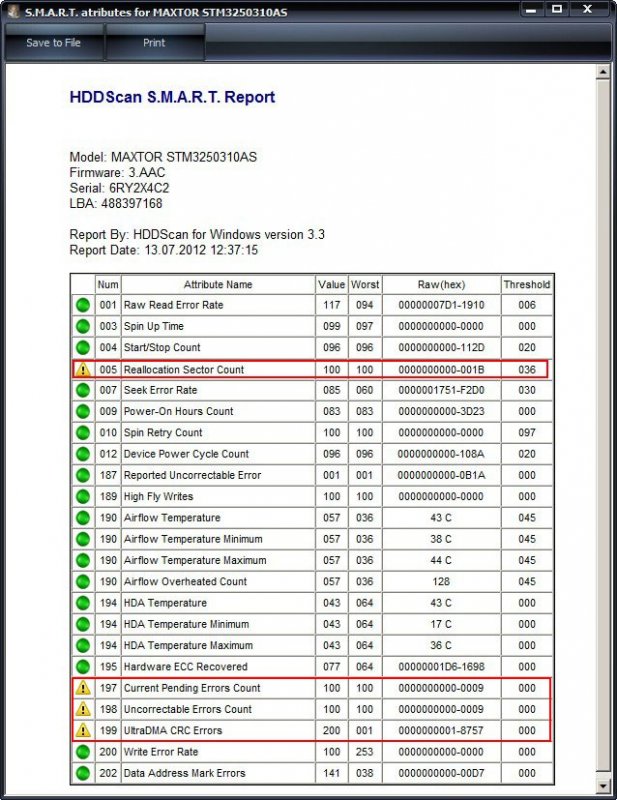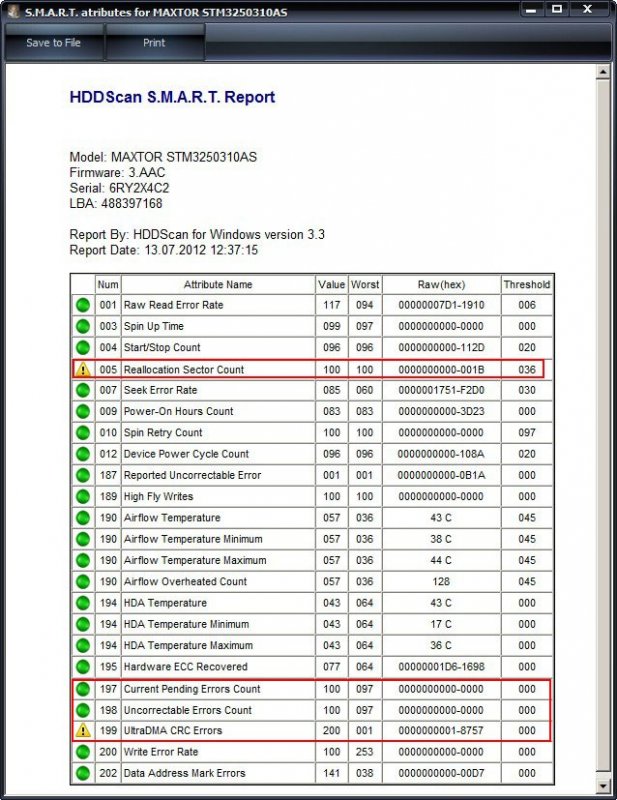Письмо. Сложный вопрос администратору сайта remontcompa.ru и просьба ответить простым языком, чтобы было понятно простому пользователю.
Как проверить жесткий диск на работоспособность, а самое главное можно ли убрать сбойные сектора с жёсткого диска или как их ещё зовут-бэд-блоки, которые как оказалось бывают нескольких видов:
– физические (осыпающийся магнитный слой рабочих пластин, сколы и т.д.),
– логические (ошибки логики сектора), к логическим бэд-блокам, так же можно отнести программные бэды, то есть софт-бэды (ошибки файловой системы).
Прежде чем вам написать, я довольно долго разбирался в данном вопросе и понял, что обычному пользователю известна поверхностная и неточная информация, а именно: многие считают что все сбойные сектора или бэд-блоки убираются обычным форматированием, но это не так. Физические бэды убрать вообще невозможно, а логические только с помощью специальных программ и только программные бэд-блоки или софт-бэды (ошибки файловой системы) можно убрать обычными средствами Windows, к примеру с помощью программы Chkdsk или обычным форматированием. К чему я это всё.
Недавно мне пришлось обращаться в сервисный центр по поводу странной работы моего компьютера. Во первых наблюдались периодические зависания, продолжительностью по нескольку секунд, а иногда и насовсем, приходилось перезагружать компьютер кнопкой Reset. Изредка из жёсткого диска слышались странные щелчки и скрип. В системе обнаруживались странные папки без названий. Простой процесс копирования файла, с одного раздела винчестера на другой, длился ужасно долго. Так же операционная система часто проверяла жёсткий диск на ошибки при включении компьютера, а последний раз выдала BOOTMGR is missing в Windows 7 на чёрном экране, данную ошибку восстановил с помощью установочного диска семёрки, но через день при загрузке компьютер выдал просто чёрный экран, я подумал хватит и обратился в сервисный центр.
В сервисном центре технический специалист проверял мой жёсткий диск бесплатной программой HDDScan.
К сожалению мастер проверяя ничего не объяснил, показал мне только после проверки наличие 12 бэд-блоков (англ. bad sector, bad block, сбойные секторы-повреждённые), помеченных программой синим цветом. Ещё 90 секторов были помечены красным цветом, бэд-блоками они ещё не были, но время отклика у них было не хорошее, более 500 ms.
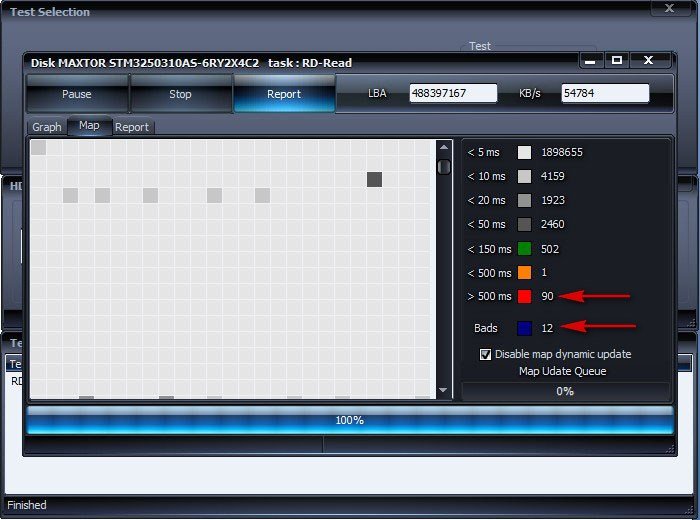
Так же мастер показал мне S.M.A.R.T моего жёсткого диска и признал его не очень хорошим, так как самый важный параметр Reallocated Sector Count-обозначающий число переназначенных секторов (при обнаружении диском ошибки чтения/записи, сектор помечается «переназначенным», и данные с повреждённого сектора или другими словами физического бэд-блока переносятся в резервную область), является почти критическим, он отвечает за физические дефекты жёсткого диска, которые уже не исправить.
Ещё один параметр Current Pending Errors Count—отвечающий за число секторов, считывание которых затруднено и сильно отличается от считывания нормального сектора, тоже был помечен жёлтым цветом, что говорило о его плохом состоянии. Совет специалиста был такой- Перенести все важные данные с жёсткого диска и «подлечить» его в данной программе HDDScan, но так как бэд-блоков очень много, вероятнее всего, все их исправить не удастся и операционную систему на него устанавливать уже будет нельзя, в последующем использовать данный винчестер нужно как файловое хранилище или как ещё говорят файловую помойку, только так, он проживёт ещё какое-либо время.
Ни одного сбойного сектора (бэд-блока), а было 12. Число секторов со временем отклика более 500 ms, стало меньше (было 90, а стало 23),
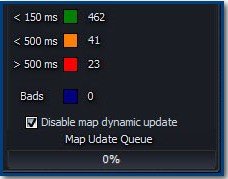
один из критически важных показателей S.M.A.R.T - 197 Current Pending Errors Count—отвечающий как я уже говорил за число секторов, считывание которых затруднено, стал нормальным, параметр 198 Uncorrectable Errors Count—число нескорректированных ошибок при обращении к сектору тоже стал в пределах нормы, но самый, по его словам важный показатель Reallocated Sector Count не изменился и остался неудовлетворительным, поэтому вывод такой: операционную систему на данный жёсткий диск устанавливать нельзя.
Как проверить жесткий диск
Друзья, говорят краткость — сестра таланта, один мой приятель, прочитав данный вопрос, ответил на него так: — «Царапину не залепишь ничем, а софтовый бэд лечится нулём».
Тема непростая, но актуальная, но я постарался всё написать для вас максимально просто. Чтобы легче всё было понять, я предлагаю по ходу статьи пошагово проверить бесплатной программой HDDScan жёсткий диск MAXTOR STM3250310AS, установленный в компьютере, который принесли в наш сервис на ремонт. Установленная на жёстком диске операционная система, время от времени зависает, отказывается загружаться, выдавая разные ошибки или просто чёрный экран. Жёсткий диск поскрипывает и щёлкает, (ниже объясню почему). Переустановка Windows делу не помогла и хозяева компьютера не знают что делать.
Итак как проверить состояние жёсткого диска? Сделать это можно различными тестами в программе HDDScan, для начала проверим показатели S.M.A.R.T данного винчестера, затем проведём тест поверхности винчестера, обнаружим ни много ни мало 63 сбойных сектора и наша программа их все исправит, другой вопрос надолго ли (читаем далее).
- Но прежде очень краткая информация о том, как же всё-таки устроен жёсткий диск, если данного отступления не сделать, вы просто не поймёте принцип работы программы HDDScan и других подобных программ, тем более не поймёте, что такое S.M.A.R.T, а так же сбойные сектора (бэд-блоки) и почему некоторые из них невозможно исправить.
Жёсткий диск изготовлен из алюминиевых или стеклянных пластин, покрытых слоем ферромагнитного материала. Жёсткий диск это в первую очередь устройство работающее по принципу магнитной записи. Магнитные головки, считывающие, записывающие или стирающие информацию с жёсткого диска, парят над его поверхностью на высоте 10-12 нм и никогда не касаются поверхности магнитного диска, который легко повредить.
- На заключительном этапе производства винчестера, проводится низкоуровневое форматирование, то есть на рабочие пластины жёсткого диска наносятся дорожки, каждая дорожка делится на секторы. Так же на магнитную поверхность жёсткого диска наносятся специальные магнитные сервометки, они нужны для точного попадания магнитной головки винчестера на дорожки жёсткого диска. Минимальная единица информации на жёстком диске это сектор, объём доступный пользователю составляет 512 байт данных. Низкоуровневое форматирование в жизни жёсткого диска происходит только один раз друзья и только на специальном и очень дорогом заводском оборудовании – называемом Серворайтер. Информация записанная с помощью такого форматирования уже никогда не будет перезаписана. Ни в каком сервисе друзья, такое форматирование сделать не удастся. Поэтому мой ответ на вопрос, можно ли провести низкоуровневое форматирование средствами операционной системы, будет ответ - нет нельзя. Низкоуровневое форматирование можно сделать только на заводе, оно уничтожает даже дорожки, сектора и магнитные сервометки. К примеру, режим Write в программе Виктория затирает всю информацию на жёстком диске путём заполнения всех секторов нулями, это нельзя назвать низкоуровневым форматированием, но и форматированием назвать нельзя, это что-то среднее. После режима Write все сектора жёсткого диска заполнены нулями и не содержат никаких ошибок и его можно форматировать в файловую систему средствами Windows.
- На заводе в секторы записывается только служебная информация (сервоинформация servo-служба, к примеру физический адрес сектора и адресный маркер, определяющий начало сектора), данную информацию можно назвать разметкой, она нужна для нормальной работы жёсткого диска, это информация о номерах дорожек и секторов, нужная для безошибочного попадания головок на эти дорожки и сектора при считывании информации записанных в них.
Уже после покупки жёсткого диска, пользовательские данные так же позже будут записаны в эту область (к примеру первый сектор жёсткого диска будет содержать главную загрузочную запись MBR), но данные пользователя можно будет записывать и стирать, в отличии от служебной информации, которая обладает намного большей намагниченностью, именно поэтому головки чтения-записи накопителя не могут её затереть.
Вся служебная информация о номерах дорожек и секторов будет храниться в специальной таблице, находящейся в закрытой и недоступной для средств ОС и BIOS служебной зоне, представляющей из себя миниоперационную систему, вместе с прошивкой Firmware они управляют работой жёсткого диска. Иногда задают вопрос - Нужно ли иногда обновлять прошивку жёсткого диска, ответ отрицательный, современные винчестеры в обновлении не нуждаются. Так же в данной служебной зоне будет храниться паспорт диска, значения атрибутов SMART, а так же таблица-дефектов с информацией о невосстановимых или переназначенных сбойных секторах (бэд-блоках).
Вот мы и добрались с Вами до физических, логических и программных сбойных секторов.
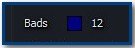
Дело в том друзья, что если операционная система, испытывает проблемы с чтением данных с какого-либо сектора, то контроллер винчестера предпринимает ещё несколько дополнительных попыток прочитать данные, если они так же неудачны, данный сектор признаётся сбойным, в дальнейшем информация записывается в нормальный сектор, находящийся на резервной дорожке, а проблемный сектор признаётся сбойным и выводится из обращения, это называется (Remapping, в простонародье ремап).
- Друзья, проводить ремап или нет, решает только контроллер жёсткого диска в процессе работы, а не какие-либо программы по работе с винчестером (Victoria, MHDD). Данные программы, могут только намекнуть своими тестами (например Advanced REMAP в программе Victoria - улучшенный алгоритм скрытия сбойных блоков) контроллеру винчестера о том, что нужно сделать ремап.
Факт признания сектора сбойным заносится в таблицу-дефектов с информацией о невосстановимых или переназначенных сбойных секторах, находящуюся в служебной зоне.
Кстати таблиц дефектов бывает две, одна начальная P-list (Primary-list), создаётся после конечных заводских испытаний, любой жёсткий диск друзья уже при выходе с завода имеет уже несколько переназначенных бэд-блоков. Ну а растущая таблица дефектов G-list (Grown-list), заполняется по мере использования жёсткого диска уже нами.
Какие бывают сбойные сектора и как их исправить?
- Физические сбойные сектора являются механическими дефектами магнитного покрытия поверхности жёсткого диска (осыпающийся магнитный слой рабочих пластин, сколы и т.д.). То есть сама структура сектора физически является неисправной, несомненно такой бэд-блок подлежит переназначению нормальным сектором с резервной дорожки. Очень часто это происходит из-за удара, вызванного например падением жёсткого диска на пол, образуются механические повреждения магнитного покрытия жёсткого диска, повреждение магнитных головок, то же самое может произойти из-за перегрева. Так же опасна вибрация жёсткого диска, если он ненадёжно закреплён. Пыльное помещение, курение, не смотря на установленный в жёстком диске фильтр, тоже играют огромную роль в образовании бэд-блоков, табачные смолы и пыль прилипают к поверхности жёсткого диска и мешают считыванию информации.
- Физические бэд-блоки невозможно исправить никаким форматированием, можно только переназначить запасными секторами с резервных дорожек, естественно из-за этого несколько упадёт быстродействие, так как магнитной головке винчестера придётся делать много дополнительных движений, выискивая информацию на переназначенных секторах с резервных дорожек.
Почему жёсткий диск скрипит и щёлкает иногда при работе
Когда операционная система встречает сбойный сектор, контроллер жёсткого диска, предпринимает несколько попыток прочесть информацию из него, при этом щелчки и скрип может издавать позиционер головки винчестера.
Так же причиной щелчков и скрипа жёсткого диска может быть следующая причина. При переназначении сбойного сектора нормальным с резервной дорожки (находящейся не всегда рядом), магнитной головке естественно приходится менять направление, как говорят многие скакать из стороны в сторону.
Третья причина –как я уже говорил выше, при изготовлении жёсткого диска, производится специальная разметка магнитной поверхности жёстких дисков специальными сервометками, служат данные сервометки для точного позиционирования магнитной головки на дорожках винчестера, именно с помощью сервометок магнитная головка винчестера двигается правильно. Иногда сервометки разрушаются по тем же причинам, по которым образуются физические бэд-блоки и магнитная головка не может занять и удержать нужное ей положение, при этом из жёсткого диска раздаются щелчки и скрип.
Последней причиной этому бывает фрагментация, это когда данные на диске расположены не по порядку а в разброс, естественно головке винчестера приходится делать много дополнительных движений, о том как избавиться полная статья здесь- Дефрагментация Windows 7.
- Логические бэд-блоки (ошибки логики сектора), в свою очередь делятся на исправимые и неисправимые. В каком случае логический бэд-блок невозможно исправить? Как я уже говорил выше, каждый сектор несёт в себе кроме пользовательской информации ещё служебную (сервоинформацию, например физический адрес сектора и адресный маркер, определяющий начало сектора), простыми словами разметку, при помощи которой магнитная головка винчестера попадает на нужные дорожки секторов, такая разметка наносится путём низкоуровневого форматирования на заводе при изготовлении жёсткого диска. Данную информацию практически невозможно удалить так как она сильно намагничена, но при определённых обстоятельствах, схожих с причинами появления физических бэд-блоков (удар, вибрация, люфт подшипников и так далее) происходит нарушение данной информации и восстановить её можно только в заводских условиях. Да, есть специальные фирменные утилиты перезаписывающие служебную информацию, но в силу сложности их применения, данный вопрос сложен даже для узких специалистов и мы его рассматривать не будем.
- Логические бэд-блоки, которые можно исправить. При записи в сектор пользовательской информации, дополнительно записывается порция служебной информации, так называемая контрольная сумма сектора ECC (Error Correction Code-код коррекции ошибок), данный код позволяет восстанавливать данные, если они были прочитаны с ошибкой. Но бывает данный код не записывается, а соответственно сумма пользовательских данных в секторе не совпадает с контрольной суммой ECC. Одним из простых примеров, почему такое происходит, можно привести внезапное отключение компьютера из-за сбоев с электричеством, из-за этого информация в сектор жёсткого диска была записана, а контрольная сумма нет. В следующий раз операционная система обратится к данному сектору и попробует сосчитать с него данные, но они не будут соответствовать контрольной сумме ECC, будет предпринята попытка прочесть данные ещё раз и опять безуспешно (вот вам и зависания и сбойный бэд-блок).
- Программные бэд-блоки (ошибки файловой системы- например неправильно помеченный сектор, принадлежащий двум файлам) можно убрать средствами операционной системы - Проверка жёсткого диска на ошибки, надёжнее обычным форматированием.
Вы скажете, что всё это хорошо и понятно, но как избавиться от бэд-блоков, может перекинуть с винчестера данные и форматировать в программе установки операционной системы?
При форматировании всеми способами, доступными операционной системе, произойдёт та же самая попытка прочесть информацию из сбойного сектора, потом сравнить их с контрольной суммой ECC, а она не совпадает и значит перезапись неправильной информации не произойдёт и сбойный сектор останется сбойным даже после форматирования. Вот и получается, что нужна специальная программа, например МHDD или HDDScan, которая ничего не будет считывать, а просто принудительно сделает перезапись, обычно заполнит сбойный сектор нулями, а вот затем уже прочитает записанное и сравнит контрольную сумму, после этого сектор вернётся в работу.
К примеру в программе HDDScan есть функция Erase —Тест в режиме линейной записи (посекторное стирание данных) осторожно все ваши данные удалятся. К сожалению без удаления данных ничего не получится, поэтому перед этим тестом их необходимо перенести на другой носитель информации.
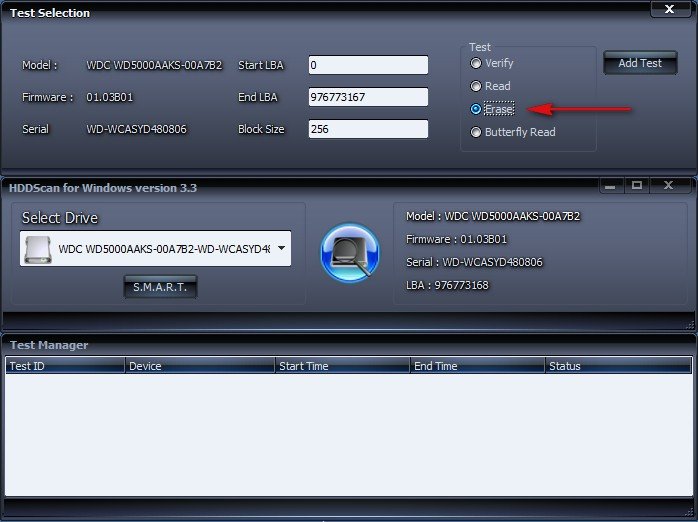
А лучше всего совсем снять ваш жёсткий диск и подсоединить его к другому компьютеру имеющему программу HDDScan, затем запустить тест Erase и проверить весь ваш винчестер. Можно и не снимать ничего, записать загрузочные диски с программами MHDD или Victoria, загрузиться с них и запустить данные программы с функцией Advanced remap, но это мы сделаем в других статьях.
Теперь друзья переходим непосредственно к работе с программой HDDScan, с помощью этой программы, мы увидим полную картину происходящего с нашим жёстким диском, а именно узнаем S.M.A.R.T нашего винчестера и расшифруем его, так же установим количество сбойных секторов и конечно попытаемся их исправить.
Читаем далее статью HDDScan.
Примечание: читайте по этой теме новую статью Как пользоваться одной из легендарных программ по диагностике жёстких дисков под названием Victoria!